پردازندهها و کارتهای گرافیک، به گرما حساس هستند، به همین دلیل است که خنک کردن آنها بسیار مهم است و گرم شدن پردازنده و کارت گرافیک، میتواند به لپتاپ شما آسیب بزرگی وارد کند. اکثر آنها بسته به درجه مرغوب بودن محصول، نوعی راه حل خنک کننده دارند، با CPU ها معمولاً در کنار خنک کننده فن استوک و GPU ها دارای رادیاتور و فن مستقیماً در خود کارت هستند.
GPU یا CPU شما چقدر باید داغ باشد؟
درک این نکته مهم است که دماها بسته به کاری که سیستم شما انجام میدهد تغییر میکند، در حالی که در حالت بیحرکتی یا اجرای یک وظیفه، تعداد کمتری پیشبینی میشود، اما اگر رایانه شخصی با حجم کاری سنگینی مانند بازی کردن، طراحی، و کار با فتوشاپ، یا حتی اگر فقط چند صفحه گسترده را باز کنید.
دمای معمولی GPU ایمن معمولاً بین ۱۵۰ تا ۱۸۵ درجه (۶۵ تا ۸۵ درجه سانتیگراد) است، اگرچه برخی از پردازندههای گرافیکی AMD RDNA2 مانند Radeon RX 6900 XT حداکثر دمای عملکردی ۲۳۰ درجه فارنهایت (۱۱۰ درجه سانتیگراد) دارند.
دمای کاری قابل قبول برای CPUها در حدود ۱۴۰ درجه و ۱۶۰ درجه فارنهایت (۶۰ تا ۷۰ درجه سانتیگراد) است، اگرچه دیدن این صعود تا ۱۷۵ درجه فارنهایت (۸۰ درجه سانتیگراد) در هنگام بارگیری غیرعادی نیست – و ایده خوبی برای کامپیوتر شما برای حفظ آن سطح گرما.

<< خرید لپ تاپ ایسوس >>
چگونه دمای پردازنده گرافیکی خود را برسی کنیم؟
شما میتوانید دمای پردازنده گرافیکی خود را به روشهای مختلف بررسی کنید، اگرچه سادهترین راه، اگر از ویندوز ۱۰ یا ویندوز ۱۱ استفاده میکنید، این است که با فشار دادن کلیدهای Ctrl، Alt و Delete روی صفحهکلید خود به Task Manager بروید. در همان زمان و انتخاب برنامه. از اینجا عملکرد را انتخاب کنید و خواهید دید که اطلاعات برای اجزای مختلف از جمله دمای پردازنده گرافیکی شما نمایش داده می شود.
CPU بسته به روشی که می خواهید استفاده کنید کمی پیچیده تر و وقت گیر است. شما میتوانید به اطلاعات پردازنده در بایوس دسترسی داشته باشید، اما این امر مستلزم راهاندازی مجدد سیستم است و از هر روشی که ما امتحان کردهایم، بیشترین زمان را میبرد. پیشنهاد ما برای کسانی از شما که می خواهید مرتباً عملکرد سیستم را زیر نظر داشته باشید این است که یک برنامه نظارتی شخص ثالث مانند NZXT CAM (در برگه جدید باز میشود) یا CoreTemp (در برگه جدید باز می شود) نصب کنید زیرا این به شما امکان میدهد وضعیت خود را بررسی کنید. دمای CPU زنده (و همچنین اطلاعات مفید دیگر مانند مصرف برق).
<< از آخرین مقالههای ما جا نمونی >>
آیا قرار دادن لپ تاپ روی موس پد مشکلی ندارد؟
چگونه لپتاپ خود را خنک نگه داربم؟
بنابراین، دمای سیستم خود را بررسی میکنید و اعداد نسبتاً هشداردهندهای را روی صفحه نمایش خود پیدا میکنید. این مطمئناً باعث نگرانی میشود، اما، خوشبختانه، چند کار وجود دارد که میتوانید برای کمک به آنها انجام دهید.
دستگاه خود را تمیز کنید و از تمیز بودن دریچهها مطمئن شوید
در گرم شدن پردازنده و کارت گرافیک، گرد و غبار و کرک میتواند به سرعت در اطراف یک رایانه رومیزی جمع شود، به این معنی که سیستم شما ممکن است آنقدر که فکر میکنید جریان هوا نداشته باشد. یک قوطی هوای فشرده (نوعی که در فروشگاههای لوازم الکترونیکی برای انفجار گرد و غبار فروخته میشود) این کار را انجام میدهد، یا میتوان از یک برس نقاشی یا برس آرایشی برای پاککردن ملایم گرد و غبار استفاده کرد. اگر یک کیس رایانه شخصی دارید که میتوان آن را با برداشتن پنل باز کرد، باید به فنهای کیس خود نیز هوای هوا بدهید تا آنها را تمیز کنند و مطمئن شوید که داخل سیستم شما از تجمع گرد و غبار پاک است.

<< خرید لپ تاپ لنوو >>
روی اورکلاک به عقب برگردید | گرم شدن پردازنده و کارت گرافیک
برخی از علاقهمندان به رایانه شخصی دوست دارند با اورکلاک کردن عملکرد را به حداکثر برسانند، اما این نه تنها انرژی اضافی را جذب میکند، بلکه دمای متوسط کار را نیز افزایش میدهد. مگر اینکه به طور مطلق نیاز به اورکلاک شدن سیستم خود داشته باشید، در روزهایی که هوا شروع به گرم شدن نامطلوب می کند، آن را به عقب بکشید.
فنهای خنک کننده را بررسی و آپدیت کنید
فنهای کیس نقش مهمی در خنک نگه داشتن CPU و GPU شما دارند. برخی از کیسٰها دارای یک کنترلر فن داخلی هستند که به شما امکان میدهد در صورت نیاز و در صورت نیاز سرعت فن خود را تا ۱۰۰% افزایش دهید، یا میتوانید با مراجعه مجدد به بایوس، مستقیماً این موضوع را روی سیستم کنترل کنید.
همانطور که قبلاً در مورد دمای CPU ذکر شد، این کار به همان اندازه وقت گیر است. یک جایگزین خوب این است که نرم افزارهای شخص ثالث بیشتری مانند SpeedTemp را نصب کنید، اگرچه ممکن است بسته به سازنده مادربرد شما به فن CPU شما دسترسی نداشته باشد.
اگر فنهای شما تا حد کامل شارژ شدهاند، ممکن است زمان آن رسیده باشد که بهروزرسانی کیس را برای جریان بهتر جریان هوا در نظر بگیرید یا اگر فضای خالی دارید، فنهای کیس اضافی اضافه کنید. ممکن است وسوسه شوید که به سادگی یک پنکه اتاق کامل را به سمت رایانه بگیرید و آن را یک روز صدا کنید، اما بعید است که در واقع دمای اجزای داخلی رایانه شخصی شما را پایین بیاورید، حتی اگر یک پنل کناری را بردارید.
<< این مقاله رو هم بخون حتما >>
۱۰ دلیل که باعث ضعیف شدن لپ تاپ گیمینگ شما می شود
پد حرارتی خود را تعویض کنید | گرم شدن پردازنده و کارت گرافیک
به طور مشابه، برخی از پردازندههای گرافیکی دارای بهترین کیفیت پد حرارتی نیستند، اگرچه اکثر تولیدکنندگان از جدا کردن محصول خود برای تعویض آنها خوشحال نخواهند شد.
اگر همه این نکات را امتحان کرده اید، امیدواریم که رایانه شما بدون در نظر گرفتن صفحات گسترده، برگه های Google Chrome یا بازی های پخش جریانی، کمی خنک تر کار کند. فقط به یاد داشته باشید – اگر در مورد آن نگران هستید، همیشه میتوانید رایانه خود را خاموش کنید تا کمی زمان دهید تا خنک شود، و این شما را از خرید یک کارت گرافیک جدید زودتر از زمان پیش بینی شده نجات میدهد.
کلام آخر..
در این مطلب، به بررسی اینکه آیا با گرم شدن پردازنده و کارت گرافیک لپتاپ، به آن آسیب وارد میشود؟ پرداختیم و در مورد مواردی که میتواند باعث خنک شدن لپتاپ شما شود، صحبت کردیم،تا هم در نگهداری و هم در خرید لپ تاپ ، راحتتر باشید.
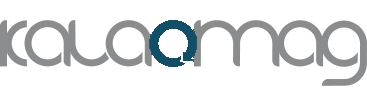
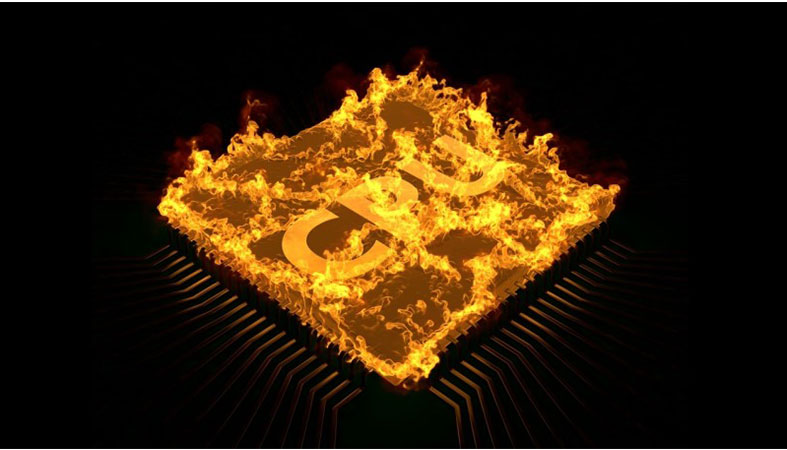



سلام و عرض ادب. وقت شما بخیر.
بنده قصد تهيه لپ تاپ گیمینگ با کارت گرافیک شش گیگا بایت Geforce RTX ۳۰۶۰ GDDR۶ برای کار برنامه نویسی بازی و اندورید دارم ببخشید هرچقدر مقدار و توان کارت گرافیک بیشتر باشه لپ تاپ بیشتر داغ میشه؟ خواهش میکنم راهنمایی بفرمایید.
سلام، وقت شما هم بخیر
هرچه cpu و گرافیک قویتر باشه، لپتاپ شما زودتر داغ میکنه، برای این مشکل، باید از پایه خنککننده استفاده کنید تا آسیبی هم به سیستم شما وارد نشه.